Владельцы iPhone 6s часто сталкиваются с проблемой нехватки свободного места на своих устройствах. Накопление ненужных файлов, таких как кэш, временные файлы и ненужные приложения, может замедлить работу телефона и занимать ценное место на его памяти.
Очистка iPhone 6s от ненужных файлов может помочь восстановить максимальную производительность вашего устройства и освободить место для новых данных. Ниже представлена подробная инструкция о том, как осуществить эту процедуру и сделать ваш iPhone 6s еще лучше.
Для начала, вам понадобится перейти в раздел "Настройки" на вашем iPhone 6s. Затем выберите раздел "Общие" и найдите в нем "Хранилище iPhone". После этого выберите раздел "Управление хранилищем". В этом разделе вы увидите полный список приложений и сколько места каждое из них занимает на вашем устройстве.
Одним из первых шагов в очистке iPhone 6s от ненужных файлов является удаление ненужных приложений. Пролистайте список и найдите приложения, которые вы больше не используете или редко используете. Нажмите на них и выберите "Удалить приложение". Повторите этот шаг для всех ненужных приложений и освободите место на вашем устройстве.
Почему важно очистить iPhone 6s от ненужных файлов?
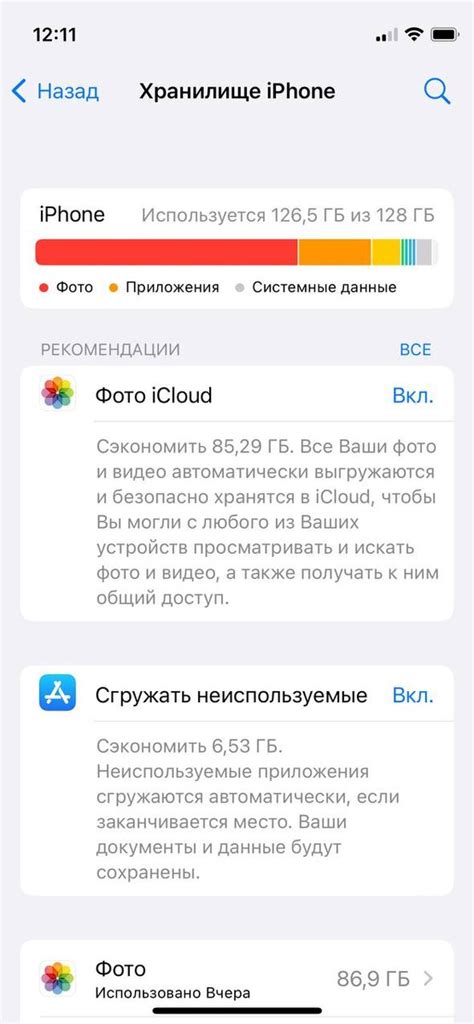
Когда на iPhone заканчивается свободное место, это может привести к различным проблемам, таким как замедленная загрузка приложений, задержки в работе интерфейса, аварийные остановки и даже нехватка памяти для установки новых приложений и обновлений системы.
Очистка устройства от ненужных файлов поможет освободить место на iPhone 6s и улучшить его производительность. Вы сможете заметить, что приложения загружаются быстрее, устройство работает плавнее, а также у вас будет больше свободного пространства для хранения фотографий, видео, музыки и других файлов.
Кроме того, удаляя ненужные файлы, вы можете повысить уровень безопасности своего iPhone. В некоторых временных файлах, кэше и истории могут храниться личные данные, такие как пароли, адреса электронной почты или даже банковские данные. Если эти файлы попадут в чужие руки, это может быть опасно для вашей конфиденциальной информации. Поэтому очистка iPhone от ненужных файлов поможет защитить ваши личные данные от возможных угроз.
В целом, регулярная очистка iPhone 6s от ненужных файлов является неотъемлемой частью поддержания его работоспособности и безопасности. Предоставляя оптимальные условия для работы устройства, вы сможете наслаждаться его функциональностью без ненужных проблем.
Создаются резервные копии всех данных

Перед началом процесса очистки iPhone 6s от ненужных файлов рекомендуется создать резервную копию всех важных данных, чтобы не потерять их в случае ошибки или непредвиденных ситуаций.
Создание резервных копий данных на iPhone 6s можно выполнить несколькими способами. Один из самых популярных способов - использование облачного сервиса iCloud. Для этого необходимо подключить устройство к Wi-Fi и зайти в настройки iCloud. В разделе "Сохранение" следует выбрать "Создать резервную копию" и подождать завершения процесса.
Также можно использовать программу iTunes для создания резервной копии данных. Для этого необходимо подключить iPhone 6s к компьютеру с установленной программой iTunes и выбрать устройство. В разделе "Резервное копирование" нужно выбрать "Создать резервную копию" и дождаться окончания процесса.
При создании резервной копии важно убедиться, что все данные сохранены, включая контакты, фотографии, сообщения, заметки и другие важные файлы. Также рекомендуется проверить, что резервная копия успешно создана и доступна для восстановления при необходимости.
После создания резервной копии можно приступить к процессу очистки iPhone 6s от ненужных файлов.
Избегайте заполнения памяти устройства
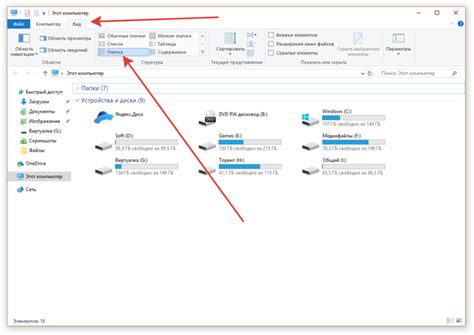
Удаляйте ненужные приложения Избавьтесь от приложений, которые вы больше не используете. Они занимают место на вашем устройстве и могут замедлить его работу. Периодически просматривайте установленные приложения и удаляйте те из них, которые вам больше не нужны. | Переносите фотографии и видео на компьютер или в облачное хранилище Фотографии и видео - одни из главных причин быстрого заполнения памяти на iPhone 6s. Регулярно переносите снимки и видеозаписи на ваш компьютер или загружайте их в облачное хранилище, такое как iCloud. Это поможет освободить драгоценное место на устройстве. |
Очищайте кэш приложений Многие приложения имеют кэш, который с течением времени накапливается и занимает дополнительное место на вашем устройстве. Периодически очищайте кэш приложений, чтобы освободить память. Вы можете сделать это в настройках каждого приложения. | Управляйте своими сообщениями Текстовые сообщения и мультимедийные сообщения (MMS) также могут занимать значительное количество места на вашем устройстве. Удаляйте старые и ненужные сообщения и прикрепления, чтобы освободить память. |
Следуя этим рекомендациям, вы сможете избежать заполнения памяти на вашем iPhone 6s и сохранить оптимальную производительность устройства.
Улучшение производительности iPhone 6s

- Освободите место на устройстве. Удалите ненужные фотографии, видео и приложения. Воспользуйтесь функцией "Очистить хранилище" в настройках устройства, чтобы удалить временные и кэш-файлы.
- Закройте неиспользуемые приложения. Открытые приложения могут замедлять работу устройства. Периодически проверяйте открытые приложения и закройте те, которые вы больше не используете.
- Обновляйте операционную систему. Обновления операционной системы могут содержать исправления ошибок и улучшения производительности. Проверьте наличие обновлений в настройках устройства и установите их.
- Отключите ненужные функции. Если ваше устройство работает медленно, отключите функции, такие как Bluetooth, Wi-Fi и GPS, когда они не нужны. Это поможет снизить нагрузку на процессор и улучшить производительность.
- Очистите отдельные приложения. Некоторые приложения могут накапливать кэш-файлы и временные данные. В настройках каждого приложения найдите раздел "Хранилище" или "Данные" и удалите ненужные файлы.
- Перезагрузите устройство. Иногда простая перезагрузка может устранить проблемы с производительностью. Удерживайте кнопку включения/выключения и кнопку управления громкостью одновременно до появления логотипа Apple.
Следуя этим простым советам, вы сможете значительно улучшить производительность вашего iPhone 6s и наслаждаться его работой без замедлений и зависаний.
Проблемы с хранением изображений и видео
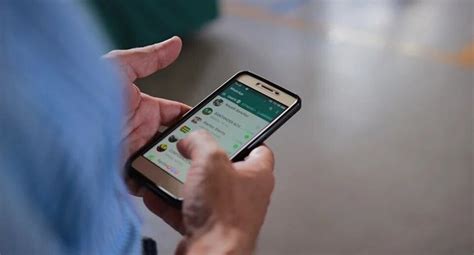
Старая iPhone 6s может иметь проблемы с хранением большого объема изображений и видео. Если у вас есть множество фотографий и видео на вашем устройстве, оно может быстро заполниться и вызвать некоторые проблемы.
Один из основных недостатков iPhone 6s заключается в его базовом объеме хранения. У вас может быть модель с 16, 32 или 64 ГБ памяти, но даже с самой большой доступной опцией проблемы с хранением все равно могут возникнуть.
Если вы активно пользуетесь камерой на своем iPhone для фотографирования и съемки видео, то проблема может быть еще более остро ощутимой.
Кроме того, изображения и видео занимают огромное количество места на устройстве, и если вы не очищаете их регулярно, это может вызвать медленную работу iPhone и снижение его производительности.
Чтобы решить эти проблемы, вам следует:
- Регулярно переносить фотографии и видео на компьютер или облачное хранилище для создания резервной копии и освобождения места на устройстве.
- Удалять ненужные фотографии и видео с вашего iPhone, особенно те, которые больше не имеют для вас ценности.
- Использовать приложения для оптимизации и управления хранением на вашем iPhone. Такие приложения могут помочь вам найти и удалить дубликаты, временные файлы и другие ненужные данные.
- Использовать внешние накопители или карты памяти для дополнительного хранения ваших фотографий и видео. Хотя iPhone 6s не поддерживает официально внешние накопители, есть некоторые устройства, которые позволяют расширить память вашего устройства через разъем Lightning.
Следуя этим рекомендациям, вы сможете легко решить проблемы с хранением изображений и видео на iPhone 6s и наслаждаться своей камерой без каких-либо ограничений.
Очистка кэша приложений

Чтобы очистить кэш приложений на iPhone 6s, выполните следующие действия:
- Откройте настройки на вашем устройстве.
- Прокрутите вниз и выберите "Общие".
- В разделе "Хранилище iPhone" выберите "Управление хранилищем".
- Под списком установленных приложений вы увидите категорию "Рекомендации по удалению".
- Выберите приложение, кэш которого вы хотите очистить.
- Нажмите на кнопку "Удалить приложение и его данные".
- Подтвердите удаление приложения и его кэша.
После выполнения этих шагов кэш приложения будет удален, освободив дополнительное место на вашем iPhone 6s. Однако, имейте в виду, что при следующем использовании приложения кэш может снова накопиться.
Важно: В процессе очистки кэша приложений могут быть удалены некоторые временные данные или настройки, поэтому будьте внимательны и убедитесь, что вы не удаляете что-то важное.
Удаление ненужных приложений и игр
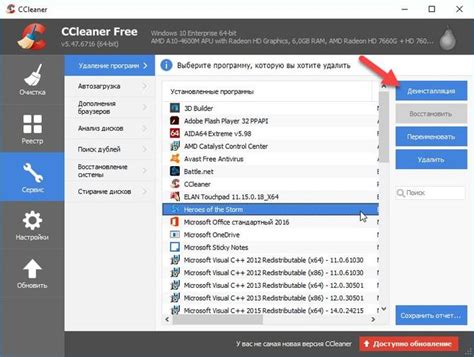
Если вы заметили, что на вашем iPhone 6s начинает заканчиваться свободное место, необходимо избавиться от ненужных приложений и игр. Ниже приведены шаги по удалению ненужных приложений и игр:
- На главном экране найдите иконку приложения или игры, которую хотите удалить.
- Нажмите и удерживайте иконку, пока не появится возможность удалить или переместить приложение.
- Когда иконки начнут трястись, нажмите на значок «крестика» в углу каждого приложения или игры, которые вы хотите удалить.
- Появится окно подтверждения, нажмите «Удалить», чтобы окончательно удалить приложение или игру.
- Повторите эти шаги для всех ненужных приложений и игр, которые вы хотите удалить.
Удаление ненужных приложений и игр может очистить значительное количество места на вашем iPhone 6s. Постоянно проверяйте свое устройство на наличие ненужных приложений и игр и удаляйте их, чтобы освободить место для более важных данных и файлов.
Очистка истории интернета
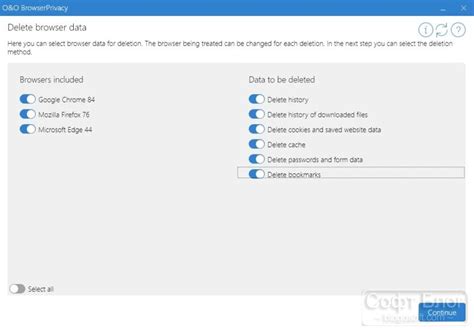
Для того чтобы очистить историю интернета на iPhone 6s, выполните следующие шаги:
- Откройте на устройстве "Настройки" и прокрутите экран вниз до раздела "Safari".
- Нажмите на "Safari", чтобы открыть его настройки.
- Прокрутите экран вниз до раздела "Очистить историю и данные сайтов" и нажмите на него.
- Подтвердите свой выбор истории очистки, нажав на "Очистить историю и данные".
После выполнения этих шагов, история интернета на iPhone 6s будет полностью очищена, а ваше устройство будет функционировать более быстро и эффективно.